Comment obtenir des mesures détaillées lorsque vous définissez des retraits et des tabulations dans Word

Lorsque vous définissez des indentations ou des onglets sur la règle dans Microsoft Word, vous pouvez voir des mesures approximatives à l'aide des repères . Cependant, si vous avez besoin de mesures plus détaillées, il existe un moyen facile d'obtenir cette information.
Les marques sur la règle peuvent vous montrer à quelle distance de la gauche un tiret ou une languette est, mais peut-être devez-vous savoir loin du bon côté c'est. Word a une fonction pratique et peu connue qui vous montrera les mesures exactes lorsque vous déplacez des retraits ou des tabulations sur la règle.
Vous devez d'abord vous assurer que la règle est visible. Si vous ne voyez pas la règle en haut du document, cliquez sur l'onglet "Affichage"

Ensuite, cochez la case "Règle" dans la section Afficher de l'onglet Affichage.
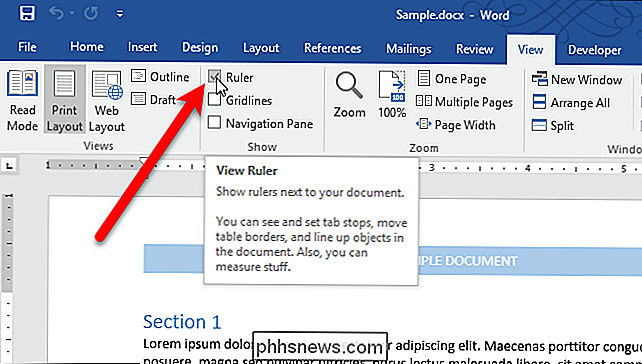
Vous pouvez voir les mesures lorsque Marges mobiles (ou indentations) et onglets. Les marqueurs d'indentation sont les triangles et le carré en dessous d'eux sur le côté gauche de la règle. Le triangle supérieur est pour le retrait de la première ligne (seule la première ligne d'un paragraphe est en retrait), le triangle inférieur est pour le retrait négatif (toutes les lignes mais le premier d'un paragraphe sont en retrait) et la boîte sous les deux triangles est pour le retrait à gauche (toutes les lignes d'un paragraphe sont en retrait).
Supposons que vous souhaitiez déplacer le retrait à gauche sur 0,86 pouce sur la règle. Cliquez et maintenez le bouton gauche de la souris sur la case située sous les deux triangles sur le côté gauche de la règle. Ensuite, cliquez et maintenez le bouton droit de la souris (tout en maintenant le bouton gauche enfoncé) et déplacez la souris vers la droite. Vous remarquerez des mesures affichant l'emplacement de la règle. La mesure à gauche du marqueur de retrait est le retrait à gauche et ce que vous voulez être 0,86 pouces. La mesure à droite du marqueur d'indentation est la largeur du paragraphe. Relâchez les boutons de la souris lorsque vous obtenez la mesure que vous voulez.
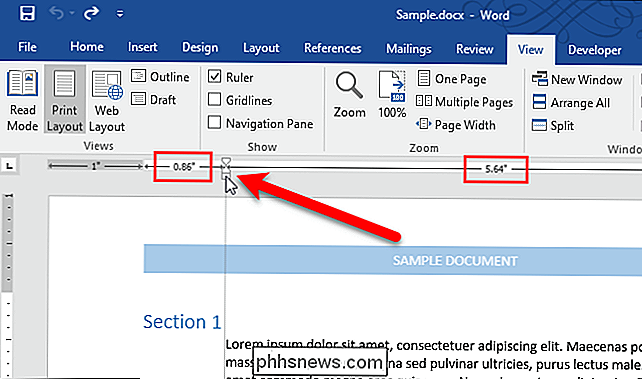
Vous pouvez également déplacer le triangle du côté droit de la règle (la marge droite) de la même manière, en visualisant les mesures lorsque vous déplacez la souris
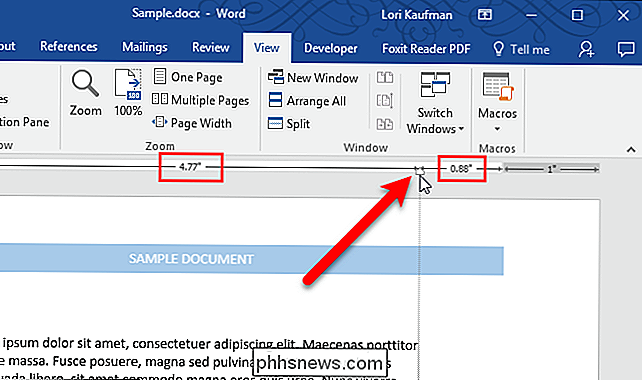
La mesure en gris à gauche correspond à la taille de marge définie dans l'onglet Disposition. La taille de la marge peut également être modifiée ici Si vous déplacez la souris vers la gauche pendant que vous appuyez sur les deux boutons
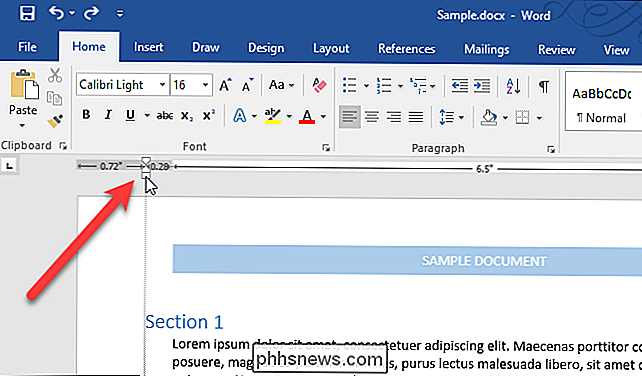
RELATED: Les onglets Interface, Polices et Modèles
peuvent être déplacés de la même manière. Placez un onglet sur la règle, puis cliquez et maintenez avec le bouton gauche de la souris, puis le bouton droit et déplacez la souris. Les mesures s'affichent et vous pouvez déplacer l'onglet à un emplacement précis
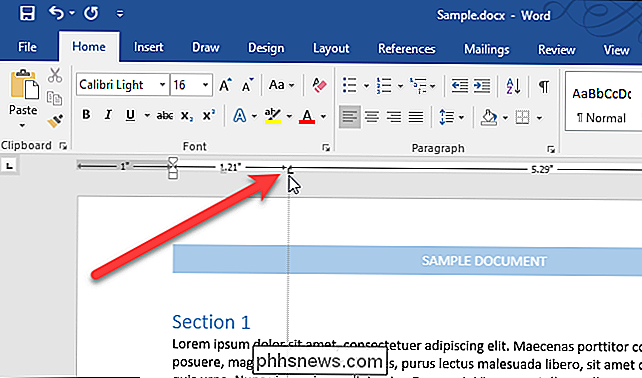
Les mesures s'affichent dans l'unité de mesure que vous avez sélectionnée dans Word

Comment télécharger des photos et des vidéos HD plus nettes sur Facebook depuis votre téléphone
Si vous avez remarqué une grande différence entre la qualité des photos et des vidéos sur votre téléphone et les versions téléchargées sur votre téléphone Facebook, vous n'imaginez pas les choses: par défaut, les clients mobiles de Facebook téléchargent des photos et des vidéos en utilisant des paramètres de qualité inférieure.

Contrôlez la durée d'attente de Windows avant de supprimer des applications à l'arrêt
Lorsque vous arrêtez votre ordinateur, Windows ne s'arrête pas immédiatement. Au lieu de cela, il donne aux applications et aux services en cours le temps de se fermer en premier. Vous pouvez contrôler combien de temps Windows attend - et s'il ferme automatiquement les applications en cours d'exécution.



